The iPhone X byl dalším technologickým mistrovským dílem od společnosti Apple, když debutoval, ale změnil hodně o tom, jak fungují iPhony. Pokud přecházíte ze staršího iPhone na tuto verzi, možná zjistíte, že existují určité rozdíly, které je třeba zjistit.
Obsah
- Jak zkontrolovat procento baterie
- Jak používat dosažitelnost pro přístup k aplikacím
- Jak přepínat mezi aplikacemi a vrátit se na domovskou obrazovku
- Jak vynutit uzavření otevřených aplikací
- Jak nastavit Face ID
- Jak aktivovat Siri
- Jak přidat domovské tlačítko na displej
- Jak pořídit snímek obrazovky
- Jak získat přístup k oznámením a ovládacímu centru
- Jak získat přístup k Apple Pay
- Jak potvrdit platby Apple
- Jak vypnout telefon
- Jak vynutit reset vašeho iPhone X
- Jak pořídit fotografii v režimu Portrét
- Klepnutím zapnete displej
- Jak vypnout/zapnout „zvýšit k probuzení“.
- Jak přizpůsobit Shake to Undo
- Jak poslat Animoji
Přizpůsobení vašemu iPhone X je snazší, když se naučíte pár tipů a triků pro navigaci v systému. Naše tipy vám mohou pomoci se vším, od zjišťování, co dělat bez tlačítka Domů, až po zjištění, kam Apple schoval indikátor baterie.
Doporučená videa
Jak zkontrolovat procento baterie

Pro ty, kteří přecházejí ze staršího iPhone na iPhone X, si všimnete, že procento baterie se již nezobrazuje v horní části displeje. I když jej nemůžete nastavit tak, aby se zobrazoval na domovské obrazovce, můžete jej zobrazit přejetím dolů na pravé straně zářezu, kde je ovládací centrum.
Příbuzný
- Nejlepší seznamovací aplikace v roce 2023: našich 23 oblíbených
- Proč nemůžete používat Apple Pay ve Walmartu
- Tento malý gadget vám poskytuje nejlepší funkci iPhone 14 za 149 $
Jak používat dosažitelnost pro přístup k aplikacím

5,8palcový displej iPhonu X může lidem s menšími rukama ztížit přístup k určitým aplikacím a obsahu. Nebojte se, protože funkce dosažitelnosti společnosti Apple vám umožňuje stáhnout ikony aplikací v horní části obrazovky, abyste je měli na dosah. Jít do Nastavení > Obecné > Usnadnění > Dosažitelnost a zapněte funkci. Chcete-li použít dosažitelnost na starším modelu iPhonu, jako je např iPhone 8 Plus, musíte dvakrát klepnout na tlačítko Domů. S funkcí dosažitelnosti na
Jak přepínat mezi aplikacemi a vrátit se na domovskou obrazovku


Před iPhone X, domovské tlačítko bylo způsob, jak přepínat mezi aplikacemi nebo se vrátit na domovskou obrazovku. Chcete-li u iPhonu X a novějších zobrazit všechny aplikace, které máte otevřené na domovské obrazovce, jednoduše přejeďte prstem nahoru od spodního okraje zařízení. Tím se dostanete k zásobníku aplikací, které jsou aktuálně spuštěny.
Jak vynutit uzavření otevřených aplikací

Vynutit uzavření aplikací na iPhonu X je snadné. Jediné, co musíte udělat, je přejet ze spodní části displeje nahoru, stejným způsobem, jakým byste viděli, které aplikace jsou otevřené. Jakmile uvidíte sestavu, jednoduše přejeďte prstem doleva nebo doprava a vyberte konkrétní aplikaci, kterou chcete zavřít, a poté zmizí ze zásobníku.
Jak nastavit Face ID
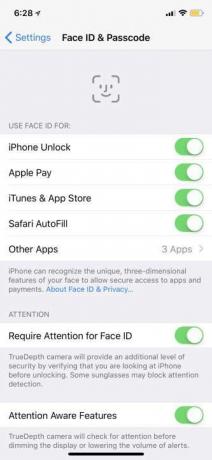
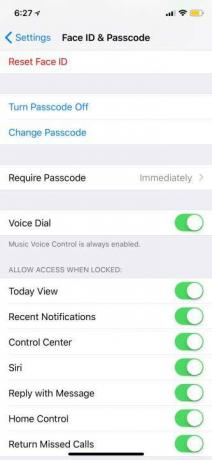
Když poprvé nastavíte svůj iPhone X, budete mít možnost zapněte Face ID a projděte procesem konfigurace, stejně jako Touch ID. Vyžaduje to dvakrát otočit hlavu, aby kamera TrueDepth mohla zachytit všechny rysy vašeho obličeje. Pokud jste tento krok nějak přeskočili, můžete se k němu vydat Nastavení > Face ID a přístupový kód > Nastavit Face ID. Budete ji muset nechat dvakrát naskenovat váš obličej. Jakmile budete hotovi, vše, co musíte udělat, abyste odemkli
U Face ID byste měli znát dvě další nastavení. První je Nastavte alternativní vzhled, která umožňuje přidat druhou tvář pro odemykání telefonu. Mohla by to být tvář milovaného člověka, i když mnoho lidí to také používá, aby je iPhone X snáze poznal s vousy, brýlemi atd. (Odemykání pomocí obličejové masky vyžaduje jiný přístup.)
Druhé nastavení je Vyžadovat pozornost pro Face ID. Pokud toto vypnete, iPhone nebude muset k odemknutí sledovat vaše oči a další funkce. To usnadňuje náhodné odemykání telefonu. Tato funkce je však automaticky aktivována pro podporu bezpečnosti – nikdo nemůže například použít váš obličej k odemknutí telefonu, když jste v bezvědomí.
Jak aktivovat Siri

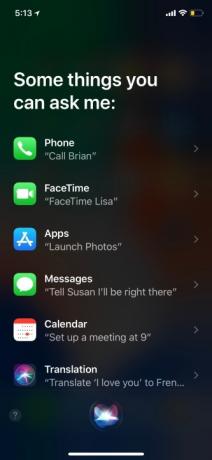
Na pravé straně iPhone X je podlouhlé tlačítko napájení – začali jsme mu říkat tlačítko „uzamknout“, protože jeho primárním účelem již není vypínání telefonu. Můžeš aktivovat Siri podržením zamykacího tlačítka vpravo na několik sekund. Objeví se hlasový asistent připravený odpovědět na jakékoli otázky nebo se řídit libovolnými příkazy. Pokud chcete Siri ukončit, stiskněte znovu tlačítko zámku.
Jak přidat domovské tlačítko na displej



iPhone X byl prvním iPhonem, který se zřekl domovského tlačítka a zvyknout si na něj může být těžké. Pokud vám opravdu chybí domovské tlačítko, můžete jej přidat na displej pomocí AssistiveTouch. Tímto způsobem se můžete klepnutím na tlačítko vrátit na domovskou obrazovku, aniž byste museli používat
Ve spodní části obrazovky se zobrazí malý kruh, kterým se můžete pohybovat, kdekoli chcete. Při používání zařízení se také bude automaticky pohybovat, aby nepřekážel vašemu obsahu. Když na něj klepnete, otevře se nabídka, která vás přivede k různým možnostem, jako jsou oznámení, snímek obrazovky, obrazovka uzamčení a další, ale pro návrat domů stačí znovu klepnout na kruh.
Jak pořídit snímek obrazovky

Pořízení snímku obrazovky na iPhone X se může zdát trochu cizí bez přítomného tlačítka Domů, zejména proto, že nyní je to podobné, jako když pořídíte snímek obrazovky na Android telefon. Vše, co musíte udělat, je současně stisknout tlačítko zámku a tlačítka pro zvýšení hlasitosti. Jakmile pořídí snímek obrazovky, zobrazí se v levém dolním rohu obrazovky. Klepnutím na něj označíte nebo upravíte snímek obrazovky a poté jej můžete smazat nebo uložit do Fotek.
Jak získat přístup k oznámením a ovládacímu centru


iPhone X má a zářez, což je černý prostor v horní části telefonu, který obsahuje technologii potřebnou pro Face ID. Obrazovka lemuje zářez a pravá strana má velmi specifickou funkci: Takto nyní stáhnete Ovládací centrum. Jednoduše přejeďte prstem dolů z pravého horního rohu a dolů se zobrazí Ovládací centrum. Funguje to bez ohledu na to, zda jste odemkli, abyste se dostali na domovskou obrazovku. Všimněte si, že to, co vidíte na svém jednotlivém ovládacím panelu, bude záviset na nastaveních, která jste povolili, a také na tom, jaké ovládací prvky chytrého zařízení jste se rozhodli zahrnout.
Chcete-li se dostat do centra oznámení, známého také jako úvodní stránka, přejeďte prstem dolů vlevo nebo uprostřed horní části iPhone X. Tím se stáhne vaše stránka s upozorněními, kterou pak můžete přejetím zpět nahoru vrátit na domovskou obrazovku. V Centru oznámení můžete stále přejetím prstem doleva získat přístup k fotoaparátu a přejetím doprava přejít k widgetům Dnes.
Jak získat přístup k Apple Pay


Abyste se rychle dostali Apple Pay na iPhonu X poklepejte na zamykací tlačítko na pravém okraji telefonu. Poté se zobrazí vaše karta a Face ID vás automaticky naskenuje, aby ověřilo, že jste vlastníkem karty. Pokud nechcete používat Face ID, je zde také možnost ručně zadat heslo.
Jak potvrdit platby Apple

Na iPhonu X není čtečka otisků prstů pro potvrzení plateb při nákupu aplikací nebo přihlášení k odběru. Místo toho Apple používá kombinaci Face ID a fyzického potvrzení, které se budete muset naučit, podobně jako povolení Apple Pay.
Když se pokusíte potvrdit nákup, Face ID bude automaticky fungovat na pozadí poté, co vám Apple pošle zprávu Zaplaťte dvojitým kliknutím (nebo něco podobného), s vodicí šipkou. Všimněte si, že Apple tyto pokyny v minulosti několikrát aktualizoval.
Poté musíte dvakrát kliknout na fyzické tlačítko na pravé straně telefonu a stahování/nákup by měl být dokončen. Stejně jako u Apple Pay můžete také přejít do nastavení a přepnout jej na přístupový kód pro větší bezpečnost.
Jak vypnout telefon

Telefon můžete vypnout současným podržením některého z tlačítek hlasitosti a tlačítka zámku. V horní části obrazovky uvidíte možnost „vypnout posunutím“. To je také způsob, jak můžete získat přístup k nouzovému SOS a lékařskému ID, pokud jste v situaci, která vyžaduje pohotovostní služby.
Jak vynutit reset vašeho iPhone X
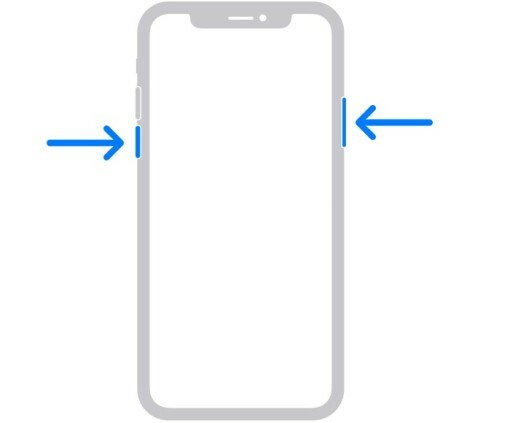
Pokud váš iPhone zamrzl a přestal reagovat, je těžké vědět, co dělat dál, protože opravdu spoléháte na dotykovou obrazovku. To je důvod, proč má Apple vestavěný způsob, jak vynutit restart, kdykoli budete potřebovat. Postupujte podle těchto kroků pomocí fyzických tlačítek na telefonu:
- Klepněte a rychle uvolněte Zvýšit hlasitost knoflík.
- Klepněte a rychle uvolněte Snížit hlasitost knoflík.
- Podržte tlačítko Pravá strana tlačítko na několik sekund, dokud se váš iPhone viditelně nerestartuje a nezobrazí logo Apple.
Jak pořídit fotografii v režimu Portrét


S iPhonem X můžete použijte režim Portrét na zadní i přední kameru. Po otevření aplikace fotoaparátu vyberte Portrét a získáte kolotoč různých možností portrétního osvětlení, jako je přirozené světlo, studiové světlo, obrysové světlo a další. Klepnutím na ikonu otočení fotoaparátu přepnete na přední fotoaparát pro profesionálně vypadající selfie.
Klepnutím zapnete displej

Normálně byste použili Touch ID pro zapnutí zamykací obrazovky iPhone. U iPhonu X stačí pro zapnutí obrazovky klepnout na displej.
Jak vypnout/zapnout „zvýšit k probuzení“.
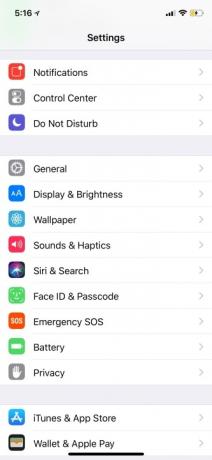

Kdykoli zvednete svůj iPhone X k obličeji, obrazovka se automaticky probudí. Tomu se říká Raise to Wake a na iPhonech už nějakou dobu existuje. Pokud to chcete vypnout, zamiřte Nastavení > Displej a jas a přepínat Raise to Wake zapnuto nebo vypnuto.
Jak přizpůsobit Shake to Undo
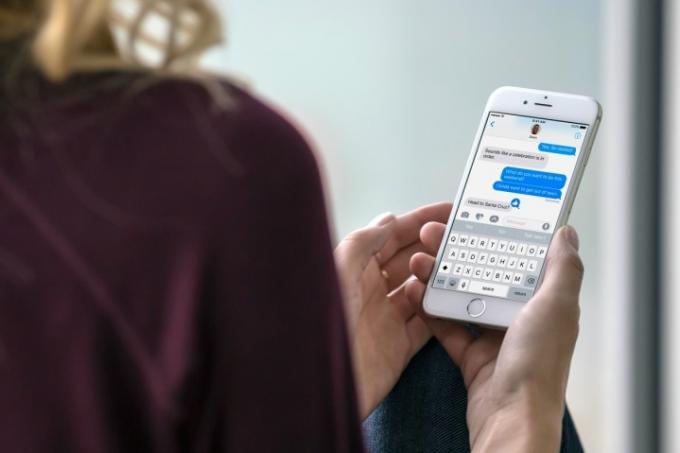
Pokud jste zaneprázdněni psaním zprávy na iPhonu v téměř jakékoli aplikaci, můžete rychle smazat to, co jste právě napsali, rychlým zatřesením iPhonu. Tím se objeví nabídka s vrátit tlačítko, které můžete vybrat, čímž odstraníte vše, co jste nedávno napsali. Mít tlačítko Zpět dostupné tímto způsobem je užitečné při psaní e-mailů nebo odpovídání na texty. Pokud si uvědomíte, že chcete text zpět, existuje také možnost Znovu psaní.
Na druhou stranu, pokud na tuto funkci narazíte a opravdu se vám nelíbí, můžete ji vypnout. Vydejte se Nastavení, jít do Přístupnosta vyberte Zatřesením zrušíte. To vám poskytne přepínač, který můžete vypnout, aby se to nikdy nestalo.
Jak poslat Animoji
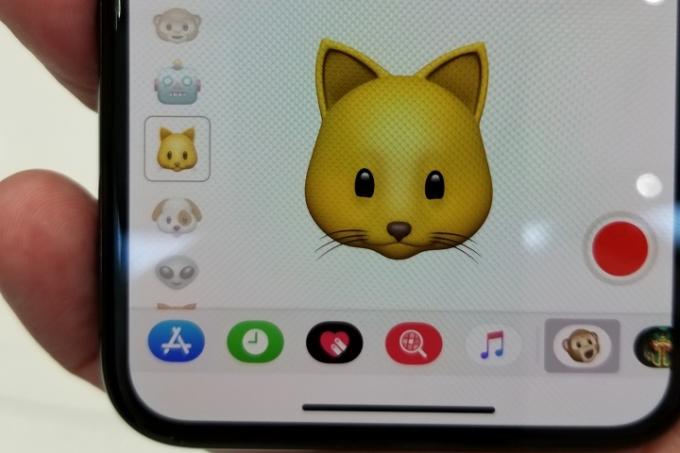
Animoji jsou animované emotikony můžeš poslat všem uživatelům iOS nebo Android. Emoji používají kamery Face ID TrueDepth ke sledování animací vašeho obličeje, něco jako snímání pohybu používané ve filmech. Chcete-li jednu poslat, zamiřte na Zprávy aplikace. Otevřete vlákno chatu a ve spodní části uvidíte lištu aplikací. Vedle ikony App Store je emotikon opice – klepněte na něj. Nyní jste na obrazovce záznamu Animoji. Přejetím prstem nahoru jej rozbalíte na celou obrazovku. Vyberte si své oblíbené emotikony a uvědomíte si, že již sleduje pohyby vašeho obličeje. Klepnutím na červené tlačítko nahrávání pořídíte 10sekundové video (se zvukem) a odešlete jej svým přátelům. To se zobrazí jako video soubor pro lidi bez iPhone X.
Můžete také chtít zkontrolovat jak vyrobit Memoji, kterou Apple přidal v iOS 12.
Doporučení redakce
- iPhone se právě prodal v aukci za šílenou částku
- Jak se zbavit Apple ID někoho jiného na vašem iPhone
- Tento telefon s Androidem za 600 dolarů má oproti iPhonu jednu velkou výhodu
- iPhone 15: předpovědi data vydání a cen, úniky informací, fámy a další
- Nejlepší levné telefony v roce 2023: našich 7 oblíbených telefonů pro napjaté rozpočty




